Wprowadzenie
W erze cyfrowej smartfony stały się integralną częścią naszego życia, radykalnie zmieniając sposób, w jaki się komunikujemy. Sprawdzanie pisowni odgrywa kluczową rolę w zapewnieniu, że nasze teksty są jasne, profesjonalne i wolne od literówek. Nie chodzi tylko o unikanie błędów; chodzi o przekazywanie wiadomości zgodnie z intencjami, zarówno w osobistych czatach, jak i w biznesowej korespondencji e-mailowej. Dokładna pisownia może zapobiec nieporozumieniom i zachować integralność Twoich wiadomości. Ten artykuł oferuje kompleksowy przewodnik po konfiguracji sprawdzania pisowni na Twoim urządzeniu mobilnym, zarówno dla użytkowników iOS, jak i Android. Stosując te kroki i eksplorując dodatkowe zasoby, możesz zwiększyć swoją dokładność pisowni i efektywność komunikacji.
Funkcja sprawdzania pisowni jest niezbędna do utrzymania klarowności i jakości Twoich interakcji. Teraz przyjrzyjmy się, dlaczego jest to istotny element nowoczesnej komunikacji.
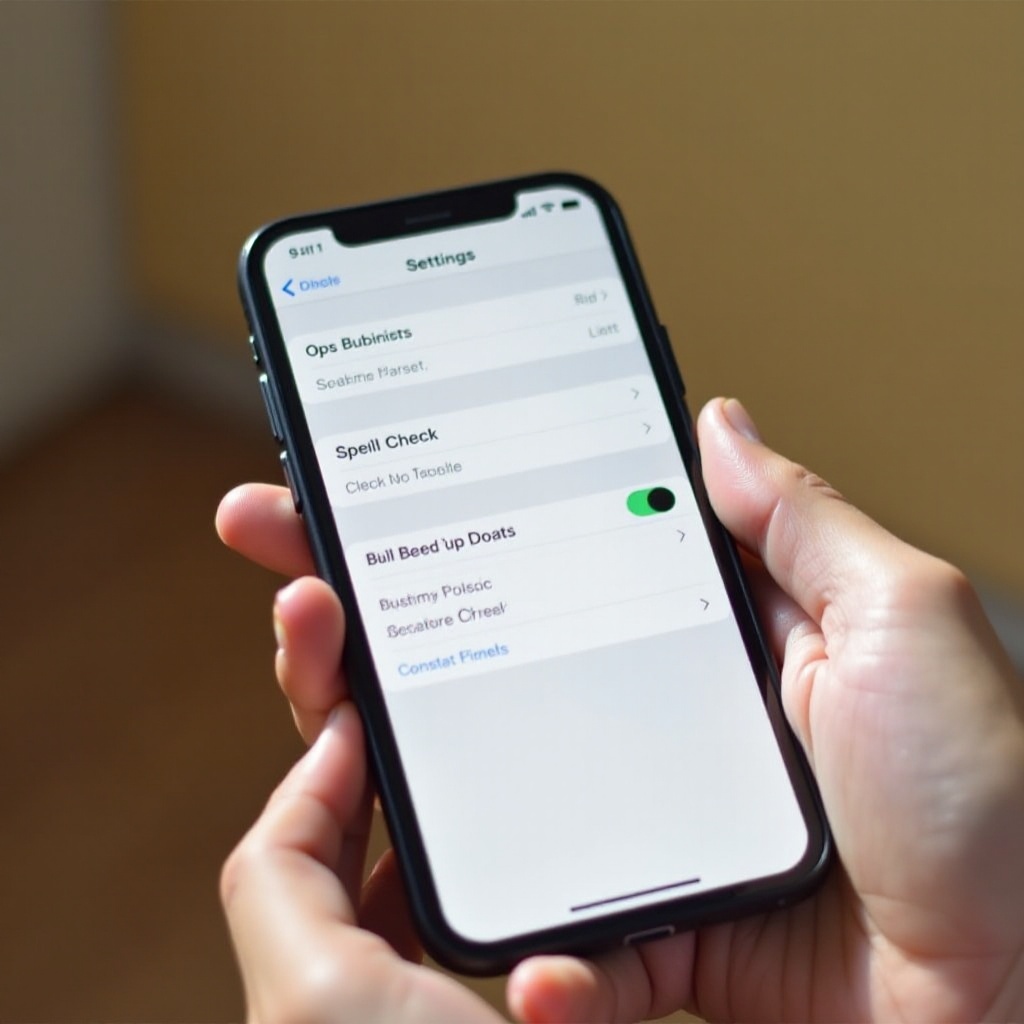
Znaczenie sprawdzania pisowni na smartfonach
Posiadanie niezawodnego systemu sprawdzania pisowni na smartfonie jest nieocenione. Zapewnia, że każda wiadomość – czy to szybki SMS, czy szczegółowy e-mail – odzwierciedla profesjonalizm i precyzję. Dobra pisownia świadczy o uwadze na szczegóły i pomaga uniknąć nieporozumień, które mogą wywołać literówki. Ponieważ smartfony są naszymi głównymi narzędziami komunikacji, efektywny system sprawdzania pisowni nie tylko jest wygodny, ale i konieczny. Pomaga w przedstawianiu dobrze sformułowanych i spójnych wiadomości, niezależnie od kontekstu.
Z ustalonym znaczeniem sprawdzania pisowni, przyjrzyjmy się, jak użytkownicy iOS mogą włączyć tę funkcjonalność na swoich urządzeniach.
Włączanie sprawdzania pisowni na urządzeniach iOS
Jeśli jesteś użytkownikiem iPhone’a, włączenie wbudowanego modułu sprawdzania pisowni jest proste i pozwala na łatwe poprawianie błędów przed wysłaniem wiadomości tekstowych lub e-maili.
Przewodnik krok po kroku dla użytkowników iPhone
- Otwórz aplikację ‘Ustawienia’ na swoim iPhone.
- Przewiń i wybierz ‘Ogólne’.
- Stuknij ‘Klawiatura’.
- Przełącz opcję ‘Sprawdź pisownię’ na pozycję WŁ.
Rozwiązywanie typowych problemów z iOS w zakresie sprawdzania pisowni
Masz problemy z niewłaściwie działającym sprawdzaniem pisowni? Wypróbuj te rozwiązania: – Sprawdź, czy Twój telefon jest zaktualizowany do najnowszej wersji iOS. – Upewnij się, że funkcja ‘Autokorekta’ jest włączona, aby pracować w połączeniu ze sprawdzaniem pisowni. – Uruchom ponownie telefon, aby rozwiązać wszelkie tymczasowe problemy.
Po skonfigurowaniu sprawdzania pisowni w systemie iOS, użytkownicy Androida również mogą poprawić swoją dokładność pisania na podobnych zasadach.
Aktywowanie sprawdzania pisowni na urządzeniach z Androidem
Urządzenia z systemem Android oferują prostą metodę aktywacji sprawdzania pisowni, choć mogą wystąpić niewielkie różnice w zależności od modelu urządzenia.
Przewodnik krok po kroku dla użytkowników Androida
- Otwórz ‘Ustawienia’ na swoim urządzeniu z Androidem.
- Stuknij ‘System’ lub ‘Ogólne zarządzanie’.
- Wybierz ‘Język i wprowadzanie’.
- Wybierz ‘Sprawdzanie pisowni’ i włącz go.
Typowe problemy i rozwiązania na Androidzie
Napotykasz problemy ze sprawdzaniem pisowni na Androidzie? Rozważ te rozwiązania: – Upewnij się, że opcja ‘Sprawdzanie pisowni’ jest włączona. – Sprawdź dodatkowe ustawienia sprawdzania pisowni w aplikacji klawiatury. – Regularnie aktualizuj odpowiednie aplikacje i system operacyjny Android.
Teraz, gdy masz włączone sprawdzanie pisowni, przyjrzymy się aplikacjom zewnętrznym, które mogą jeszcze bardziej zwiększyć możliwości Twojego urządzenia.
Badanie aplikacji zewnętrznych do sprawdzania pisowni
Oprócz wbudowanych funkcji, aplikacje zewnętrzne oferują zaawansowane możliwości sprawdzania pisowni, które poprawiają precyzję i poprawność pisania.
Popularne aplikacje do ulepszonego sprawdzania pisowni
- Grammarly Keyboard: Kompleksowe narzędzia do sprawdzania gramatyki i pisowni.
- Gboard: Aplikacja klawiatury Google z solidnymi funkcjami sprawdzania pisowni.
- SwiftKey: Posiada technologię predykcyjną tekstu dla lepszej dokładności pisowni.
Zalety i wady korzystania z aplikacji zewnętrznych
Podczas gdy aplikacje zewnętrzne oferują zaawansowane funkcje, mają swoje zalety i wady: – Zalety: Zaawansowane funkcjonalności, intuicyjny design, częste aktualizacje. – Wady: Możliwe zakupy w aplikacji, obawy dotyczące prywatności, potencjalne zużycie baterii.
Dla użytkowników zainteresowanych dalszym dostosowaniem swojego modułu sprawdzania pisowni, dostosowanie to doskonały kolejny krok.
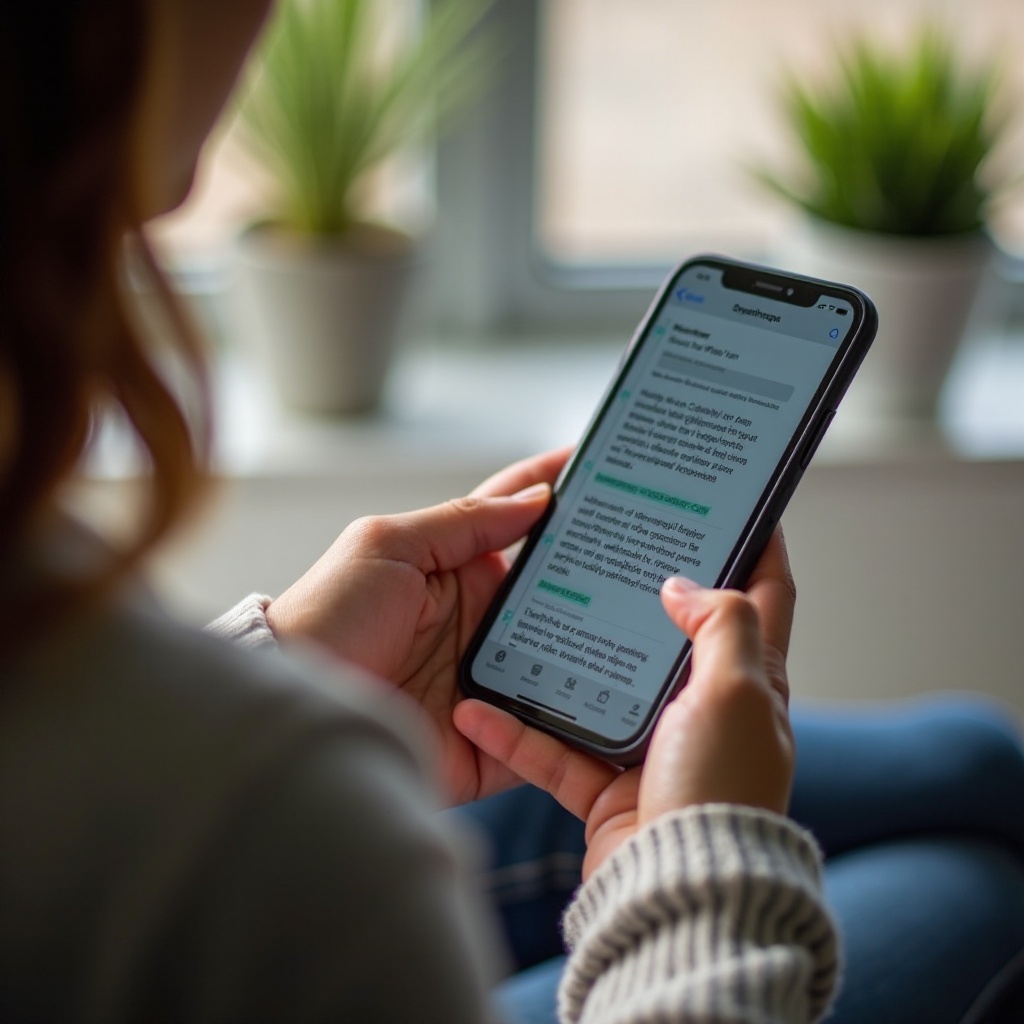
Dostosowywanie doświadczenia sprawdzania pisowni
Dostosowanie sprawdzania pisowni może pomóc dostosować je do lepszego spełniania Twoich unikalnych potrzeb i preferencji.
Dostosowywanie czułości i predykcji
- Dostosowanie ustawień tekstu predykcyjnego w celu uzyskania bardziej odpowiednich sugestii słów.
- Konfiguracja częstotliwości i rodzajów alertów dla błędów pisowni zgodnie z potrzebami.
Zarządzanie osobistymi słownikami
- Dodawanie nowych słów poprzez ich wpisywanie i wybieranie ‘Dodaj do słownika’.
- Edycja lub usuwanie słów, gdy preferencje czasem się zmieniają.
Dzięki personalizacji możesz usprawnić zarówno dokładność, jak i funkcjonalność swojego doświadczenia ze sprawdzaniem pisowni.
Wskazówki dotyczące efektywnego korzystania ze sprawdzania pisowni
- Przeglądaj tekst sprawdzony pod kątem pisowni przed wysłaniem; niektóre błędy kontekstowe mogą nie zostać wykryte.
- Regularne aktualizacje oprogramowania telefonu i aplikacji zapewniają optymalną wydajność sprawdzania pisowni.
- Łącz sprawdzanie pisowni z ręcznym sprawdzaniem ortografii dla najlepszych wyników.
Efektywne korzystanie ze sprawdzania pisowni wzbogaca klarowność i biegłość komunikacji.
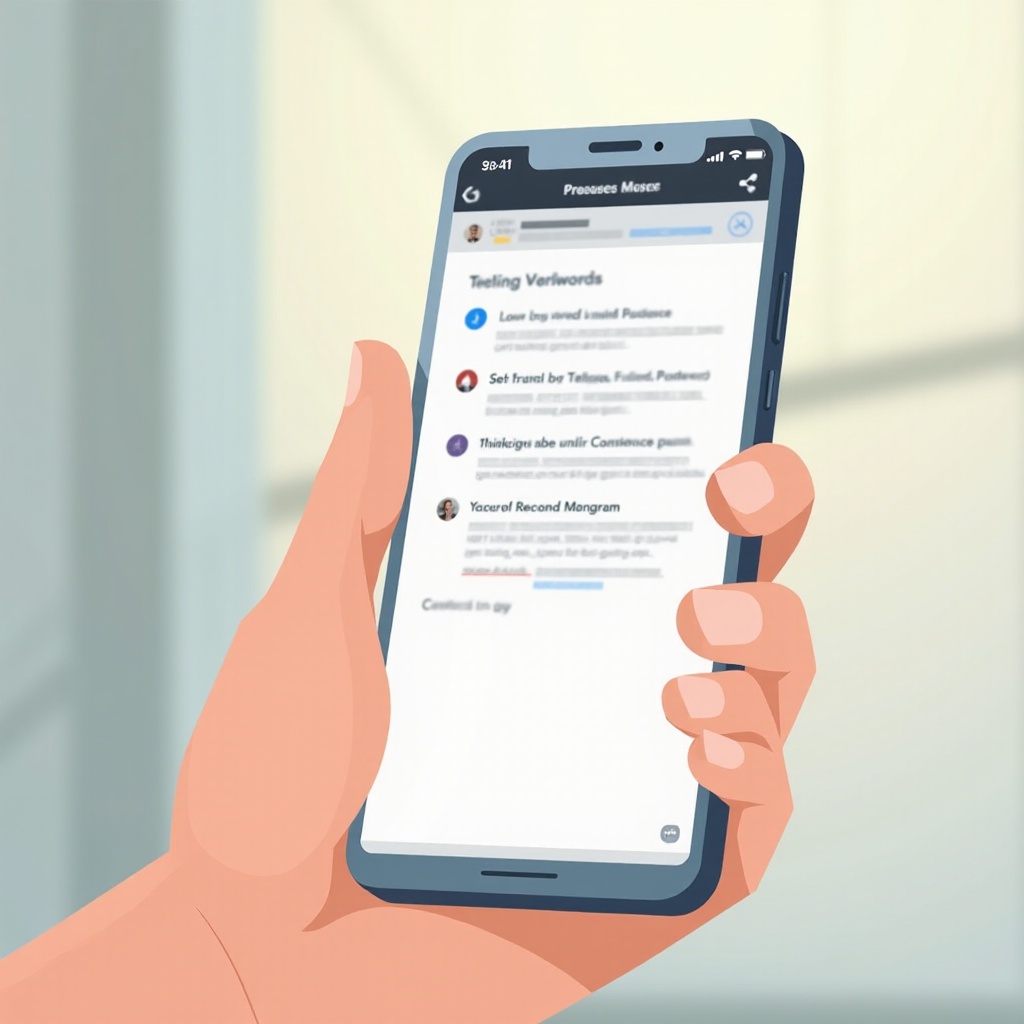
Podsumowanie
Włączenie sprawdzania pisowni na smartfonie może początkowo wydawać się drobną zmianą, ale jego pozytywny wpływ na komunikację jest ogromny. Niezależnie od tego, czy trzymasz się domyślnych ustawień, czy rozszerzasz możliwości dzięki aplikacjom zewnętrznym, zrozumienie i wykorzystanie tych narzędzi może uczynić Twoje wiadomości wolnymi od błędów. Zacznij dziś doskonalić swoją komunikację, konfigurując swój moduł sprawdzania pisowni.
Najczęściej Zadawane Pytania
Jak różni się sprawdzanie pisowni od automatycznej korekty?
Sprawdzanie pisowni podkreśla błędnie napisane słowa bez ich zmiany, podczas gdy automatyczna korekta poprawia je automatycznie podczas pisania.
Czy mogę używać sprawdzania pisowni offline na moim telefonie?
Tak, większość wbudowanych funkcji sprawdzania pisowni działa offline. Jednak aplikacje firm trzecich mogą wymagać połączenia z internetem do zaawansowanych funkcji.
Jak zaktualizować słownik sprawdzania pisowni na moim telefonie?
Na większości urządzeń słownik jest aktualizowany automatycznie wraz z aktualizacjami oprogramowania. Możesz ręcznie dodawać słowa poprzez ustawienia klawiatury telefonu, aby dostosować je do swoich potrzeb.
